مایکروسافت راهنمای جدید FastTrack را برای کوچ به ویندوز ۱۰ ارائه کرد

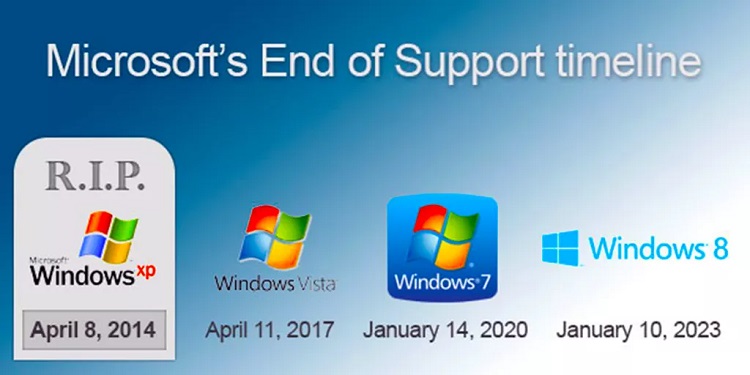
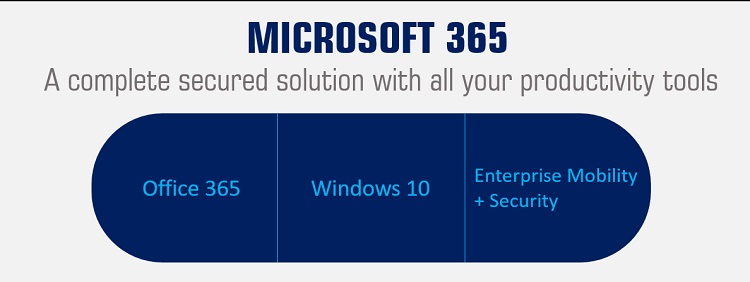
ویندوز ۱۰ را همین روزها بهروز کنید
قابلیت جدید فضای ابری در راه ویندوز۱۰

بالاخره طرفداران ویندوز ۷ کم شدند

منشا مشکلات آپدیت جدید ویندوز ۱۰ کجاست؟
الکسا به ویندوز ۱۰ میآید
ویندوز ۱۰ را فعلا آپدیت نکنید!
نحوه دسترسی به گذرواژه های ذخیره شده وای فای در ویندوز ۱۰
چگونه برنامههای مک را در ویندوز ۱۰ اجرا کنیم
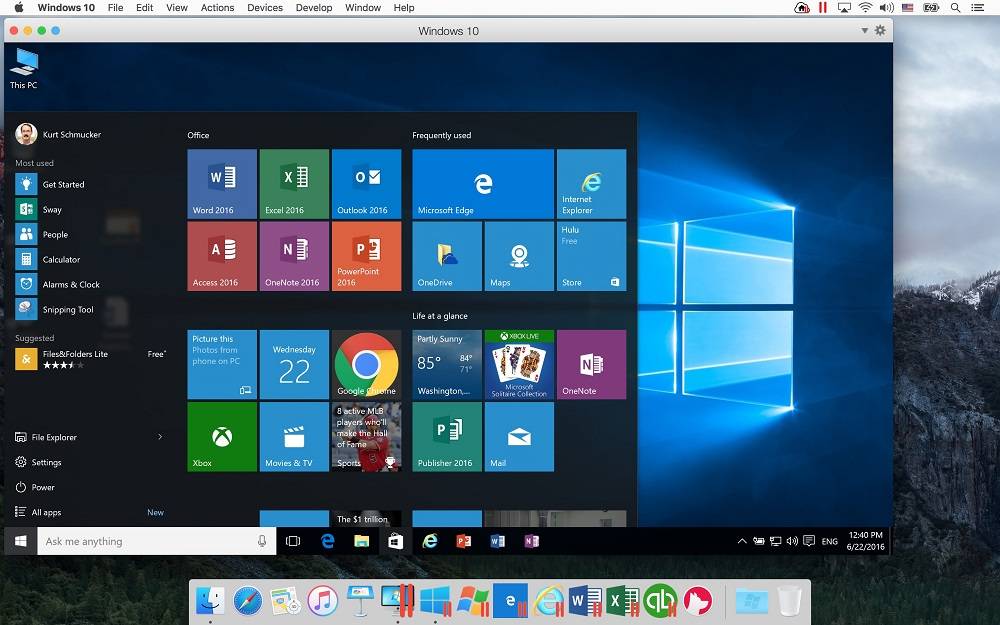
احتمالا تاکنون برایتان پیش آمده که یک نرمافزار آنقدر نظرتان را جلب کرده که همه جای اینترنت را گشتهاید و در نهایت متوجه شدهاید که این اپلیکیشن فقط برای سیستم عامل Mac توسعه یافته است. البته به لطف توسعه دهندگان قوی و وسعت پلتفرم ویندوز، این موارد به ندرت پیش میآید، اما به هر حال برخی از اپلیکیشنها هستند که نسخه macOS آنها قابلیتها و یا عملکرد بهتری را ارایه میدهند.
اگر کاربر یک کامپیوتر با سیستم عامل ویندوز 10 هستید، روشهایی وجود دارند که میتوانید با استفاده از آنها برنامههای مک را بر روی کامپیوترتان اجرا کنید. در این مطلب قصد داریم چند روش برای اجرای این اپلیکیشنها بر روی یک دستگاه مجهز به ویندوز 10 را به شما معرفی نماییم.
گام اول: یک ماشین مجازی macOS بسازید
آسانترین راه برای اجرای برنامههای مک بر روی یک دستگاه ویندوز 10، مجازیسازی است. بدین منظور باید یک فرآیند زمانبر اما بسیار ساده را طی نمایید.
قدم اولتان برای مجازیسازی دانلود و نصب یک برنامه مناسب مانند Vmware خواهد بود. سپس باید یک نسخه دلخواه از سیستم عامل macOS که توسط این نرمافزار پشتیبانی شده را دانلود نموده و آن را در ماشین مجازی خود نصب کنید. بدین ترتیب شما به صورت مجازی یک کامپیوتر شخصی با سیستم عامل مک اپل در اختیار خواهید داشت.
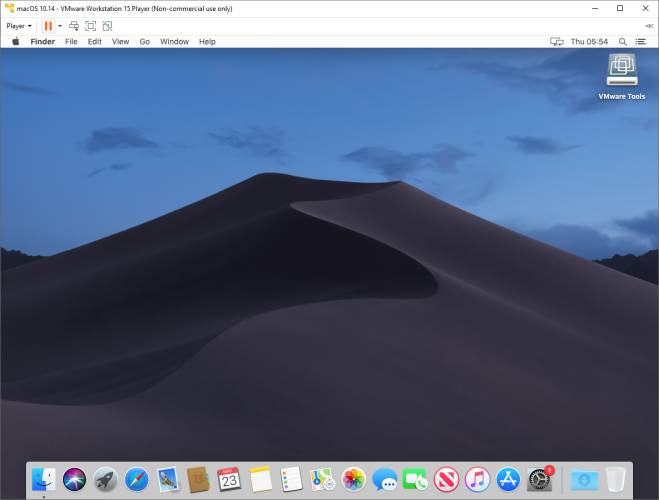
گام دوم: به حساب کاربری اپل خود وارد شوید
از اینجا شما میتوانید اپلیکیشنهای سیستم عامل اپل را بسیار مشابه حالتی که در یک کامپیوتر واقعی مک میتوان دریافت نمود، دانلود و استفاده کنید. حتی در حالت مجازیسازی شده هم به منظور دانلود و استفاده از اپها از اپ استور باید به حساب کاربری اپل خود وارد شوید.
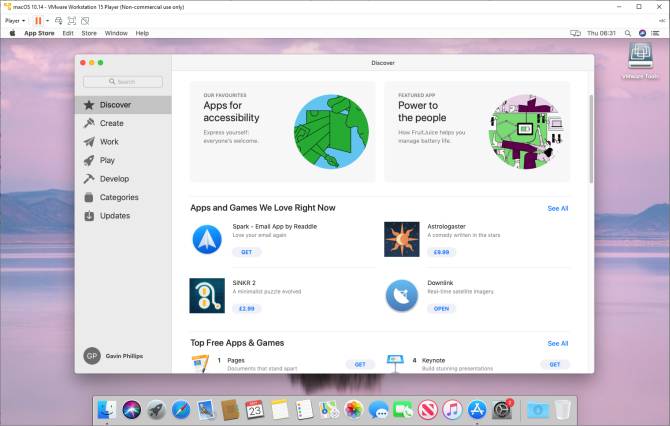
گام سوم: اولین اپلیکیشن Mac خود را دانلود کنید!
پس از وارد شدن به حساب کاربری اپل، باید برنامه App Store را اجرا کنید. بدین ترتیب شما قادر خواهید بود که تقریبا هر اپلیکیشن macOS را در ماشین مجازی خود نصب نمایید.
از طریق داک (Dock) که در قسمت پایینی صفحه نمایش قرار گرفته، برنامه اپ استور را انتخاب کنید. شما باید در این مرحله اپل آیدی خود را وارد نمایید.
با جستجو در فروشگاه نرمافزاری اپل، اپ مورد نظر خودتان را پیدا نموده و بر روی دکمه Get و سپس Install کلیک کنید. پس از اتمام فرآیند نصب نرمافزار، بر روی دکمه Open کلیک کنید تا برنامه اجرا شود. برای نمونه، در تصویر زیر میتوانید اپلیکیشن Downlink را مشاهده نمایید که به صورت خودکار پسزمینه سیستم عامل را با تصاویر ماهوارهای آپدیت میکند.
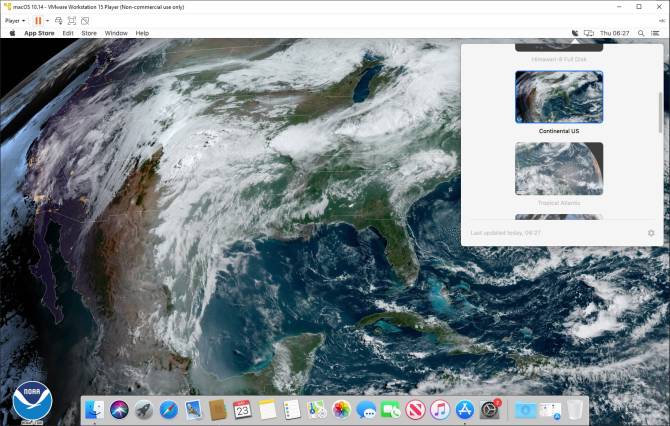
گام چهارم: ماشین مجازی Mac را با وضعیت فعلی ذخیره کنید
ذخیرهسازی وضعیت فعلی سیستم عامل macOS در ماشین مجازی بسیار ساده است. دلیل این امر استفاده از یک هارد دیسک مجازیست که تمام اطلاعات سیستم عامل بر روی آن قرار میگیرد. تغییراتی که در ماشین مجازی خود انجام میدهید در این هارد مجازیسازی شده ذخیره و برای دفعات بعدی که سیستم عامل مجازی مک خود را اجرا کنید، فراخوانی میشوند.
بهترین راه برای خاموش کردن سیستم عامل مجازی مک، انجام این کار از درون خود سیستم عامل است. دو نرمافزار مجازیسازی VirtualBox و VMware که در این زمینه کاملا شناخته شده هستند به شما این امکان را میدهند تا سیستم عامل و ماشین مجازی را به صورت یکجا و در هر لحظه که تمایل داشتید، خاموش کنید. اما درست مانند یک کامپیوتر و سختافزار واقعی، انجام این کار میتواند باعث بروز مشکلاتی شود. در واقع خاموش کردن ناگهانی حتی در یک ماشین مجازی Mac نیز میتواند اطلاعات ذخیره شده در هارد مجازیسازی شده را نیز معیوب کند.
برای خاموش کردن به شیوه صحیح، بر روی لوگوی اپل در گوشه سمت راست و بالا کلیک نموده و گزینه Shut Down را انتخاب نمایید. با این کار سیستم عامل مک تمامی نرمافزارها و سرویسهای در حال اجرا را بسته و سپس ماشین مجازی نیز به طور کامل بسته میشود.
Snapshot و یا Power Off؟
کاربران نرمافزار مجازیسازی VirtualBox قابلیت ثبت یک Snapshot را نیز دارند. اسنپشاپ در واقع وضعیت فعلی ماشین مجازی را ذخیره نموده و به شما اجازه میدهد رشتهای از اسنپشاتها را که شامل اپلیکیشنهای اپل و سیستم عامل مک میشود، ایجاد نمایید.
در صورتی که قصد انجام کاری را دارید که احتمالا میتواند به ماشین مجازی شما آسیب بزند، اسنپشاتها قابلیت بسیار کاربردی و خوبی تلقی میشوند. یک اسنپشات به شما اجازه میدهد تا ماشین مجازی خود را با وضعیت سالم و قبلی فراخوانی نمایید.
نسخه رایگان Vmware چنین قابلیتی را در اختیارتان قرار نمیدهد، اما به هر حال شما نباید به قابلیت اسنپشات به عنوان یک نسخه پشتیبانی کاملا مطمئن نگاه کنید. علاوه بر این، قابلیت مذکور جایگزین مناسبی برای خاموش کردن صحیح یک ماشین مجازی به حساب نیامده و همچنان استفاده از گزینه Shut Down در سیستم عامل مجازی Mac بهترین روش خواهد بود.
اپلیکیشنهای اپل به کندی اجرا میشوند
اگر ماشین مجازی macOS شما عملکرد خوبی ندارد و یا اپلیکیشنهای مک با سرعت مناسبی اجرا نمیشوند باید به خاطر داشته باشید که قدرت پردازشی ماشین مجازیسازی از سیستم کامپیوتر اصلی شما پایینتر است. در واقع نرمافزارهای مجازیسازی بخشی از قدرت پردازشی و منابع سیستمی شما را برای راهاندازی سیستم عامل مک مورد استفاده قرار میدهند. اگر از یک کامپیوتر بسیار قدرتمند شامل مقدار زیادی حافظه رم و یا پردازندههای چندهستهای و قوی Core i9 اینتل استفاده کنید، این وضعیت برایتان مشکلساز نخواهد بود.
اما از آنجایی که بسیاری از کاربران کامپیوترهایی در حد متوسط در اختیار دارند باید توجه داشته باشند که عملکرد و کارایی نرمافزارها در سیستم عامل مجازیسازی شده مک نمیتوانند دقیقا مانند نسخهای باشند که در یک کامپیوتر Mac واقعی در حال اجراست.
بروزرسانی ماشین مجازی macOS
در یک کلام انجام این کار توصیه نمیشود! در صورتی که ماشین مجازی macOS خود را چه بر روی VirtualBox و چه در Vmware بروزرسانی کنید به احتمال بسیار زیاد، ماشین مجازی شما دیگر قابل اجرا نخواهد بود. باتوجه به نحوه کانفیگ شدن ماشینهای مجازی، فرآیند بروزرسانی در چنین ماشینهایی مانند بروزرسانی سیستم عامل مک در یک کامپیوتر اپل یا لپتاپ مکبوک انجام نخواهد شد. در واقع نرمافزارهای مجازیسازی با استفاده از روشهایی امکان اجرای مجازی یک نسخه از سیستم عامل مک را به شما ارایه میدهند که ممکن است در نسخههای جدید میسر نباشد.
این کار به هیچعنوان به سختافزار اصلی کامپیوتر شما آسیب نخواهد زد اما احتمالا مجبور میشوید مجددا همان نسخه قدیمی را در نرمافزار مجازیسازی نصب کنید.
MacinCloud: یک جایگزین مبتنی بر فضای ابری
ممکن است استفاده از یک ماشین مجازی macOS به منظور اجرای اپلیکیشنهای Mac یک گزینه ایدهآل برای تمام کاربران به حساب نیاید. حتی اگر کامپیوتر اصلی شما از 4 گیگابایت رم برخوردار باشد باز هم میتوانید یک ماشین مجازی با سیستم عامل مک را در اختیار داشته باشید اما بدون شک تجربه دلچسبی نخواهد بود. در واقع این مقدار حداقلی بوده و در کامپیوترهایی که رم آنها کمتر از این مقدار باشد اجرای سیستم عامل اپل به صورت مجازی امکانپذیر نیست.
یکی از گزینههای جایگزین برای چنین افرادی، استفاده از محیط سیستم عامل مک در یک فضای ابری است. این محیطها به شما اجازه اجرای برنامههای مک و توسعه اپلیکیشنهای macOS را داده و هیچ نیازی هم به قدرت پردازشی کامپیوتر شما وجود ندارد. اما مشکلی که در این سرویس ابری وجود دارد هزینه بالا و همچنین تاخیرهایی است که ارتباط اینترنتی بین کامپیوتر شما و سرورهای ابری ممکن است ایجاد کند.
استفاده از اپهای مک در ویندوز 10
خوشبختانه این روزها اکثر نرمافزارهای ارایه شده برای پلتفرم مک، نسخههای مناسبی در ویندوز 10 نیز دارند. حتی کاربران لینوکس نیز از این نرمافزارها بیبهره نیستند. اگر اپلیکیشن خاصی در سیستم عامل مک نظرتان را به خود جلب کرد با کمی جستجو در اینترنت احتمالا میتوانید نسخه ویندوز یا لینوکس آن را نیز بیابید که در این صورت مقدار قابل توجهای از زمان و دردسرهای احتمالی شما کم میشود.
استفاده از یک ماشین مجازی macOS به منظور تست یک اپلیکیشن میتواند بسیار کاربردی باشد، اما برای این کار ابتدا باید یک کامپیوتر با سختافزار مناسب در اختیار داشته باشید، در غیراینصورت کارایی مناسبی را نه از ماشین مجازی و نه از اپلیکیشنی که قصد اجرایش را دارید، بدست نخواهید آورد.
نوشته چگونه برنامههای مک را در ویندوز 10 اجرا کنیم اولین بار در وبسایت فناوری پدیدار شد.
